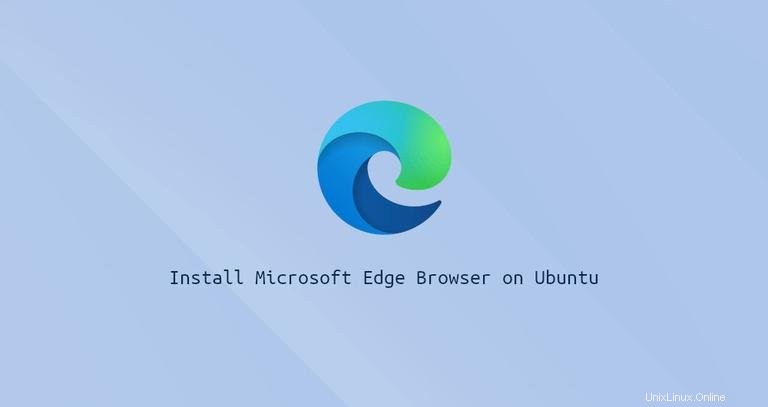
Microsoft Edgeは、最新のWeb用に構築された、高速で使いやすく、安全なブラウザーです。安定したブラウザバージョンはWindows、macOS、iOS、Androidで利用でき、デベロッパープレビューはLinuxで利用できます。 Edgeを使用すると、すべてのデバイスでブックマーク、履歴、およびパスワードを同期できます。
Edgeは、Google Chromeブラウザで使用されているのと同じオープンソースプロジェクトであるChromiumに基づいており、Chrome拡張機能と互換性があります。
この記事では、Ubuntu20.04にMicrosoftEdgeBrowserWebブラウザーをインストールする方法について説明します。 Edge開発者プレビューにはすべての機能が含まれているわけではなく、メインブラウザとして使用するには十分に安定していない可能性があります。
UbuntuへのEdgeブラウザのインストール#
UbuntuへのEdgeブラウザのインストールは非常に簡単なプロセスです。コマンドラインからMicrosoftEdgeリポジトリを有効にし、aptを使用してパッケージをインストールします 。
-
sudo権限を持つユーザーとして次のコマンドを実行して、パッケージインデックスを更新し、依存関係をインストールします。
sudo apt updatesudo apt install software-properties-common apt-transport-https wget -
wgetを使用してMicrosoftGPGキーをインポートします :wget -q https://packages.microsoft.com/keys/microsoft.asc -O- | sudo apt-key add -次のように入力して、Edgeブラウザリポジトリを有効にします。
sudo add-apt-repository "deb [arch=amd64] https://packages.microsoft.com/repos/edge stable main" -
aptリポジトリを有効にしたら、Edgeパッケージをインストールします。
sudo apt install microsoft-edge-dev
この時点で、UbuntuシステムにEdgeがインストールされています。
新しいバージョンがリリースされたら、デスクトップの標準ソフトウェア更新ツールを使用するか、端末で次のコマンドを実行して、Edgeパッケージを更新できます。
sudo apt updatesudo apt upgrade
Starting Edge Browser#
アクティビティ検索バーに「Edge」と入力し、アイコンをクリックしてアプリケーションを起動します。
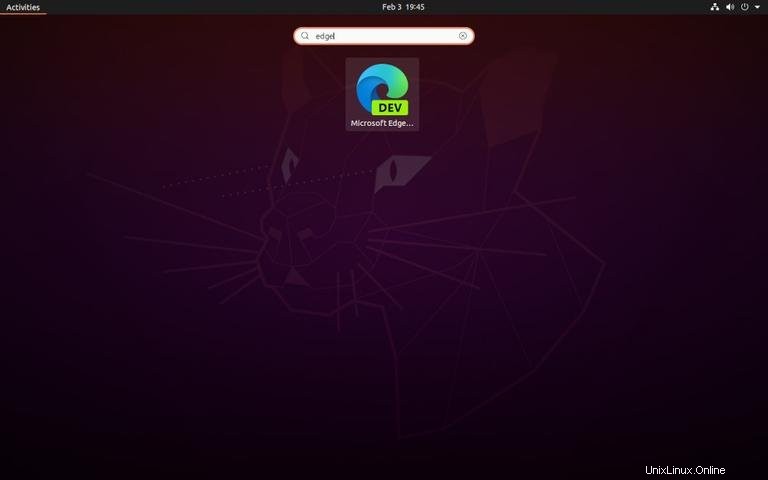
microsoft-edgeと入力して、コマンドラインからEdgeを起動することもできます。 。
ブラウザを初めて起動すると、使用統計と診断データをMicrosoftに送信するかどうかを尋ねる次のようなウィンドウが表示されます。
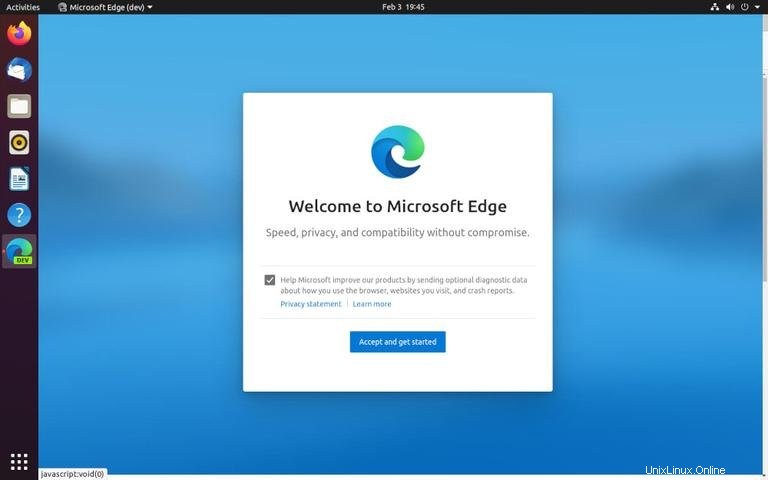
好みに応じて選択し、OKをクリックします 続行します。
ここから、新しいタブページを設定したり、ブラウザの設定を変更したり、アドオンをインストールしたりできます。